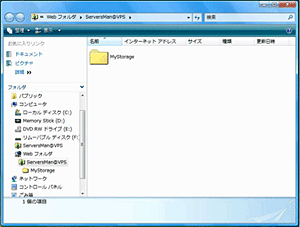ServersMan@VPSテクノロジーで世界を変えるためのプラットフォーム
ServersMan@VPSテクノロジーで世界を変えるためのプラットフォーム※「ServersMan」の提供は、2013年12月17日をもちまして終了いたしました。
2013年12月17日以降にご入会のお客様はご利用いただけません。
※2013年12月17日以降、初期化やOS変更を行った場合、ServersManがインストールされておりません。
こちらを参考にインストールをお願いします。
Windowsのスタートメニューから「コンピュータ」を開きます。
ウインドウの左側のフォルダリストに表示されている「コンピュータ」を右クリックし、「ネットワークの場所を追加する」を選択します。
「ネットワークの場所の追加」ウインドウが表示されますので、「次へ」を選択します。
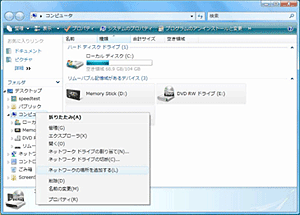
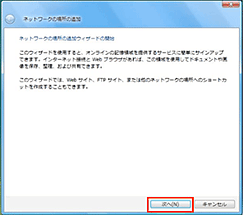
「カスタムのネットワークの場所を選択」をクリックして「次へ」を選択します。
「インターネットまたはネットワークのアドレス」の欄に「http://www.serversman.net:8080/ノード名(※)/」を入力してください。
「次へ」を選択します。
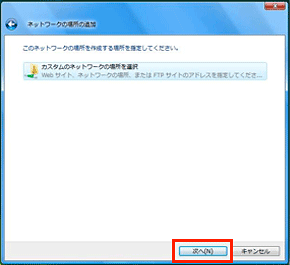
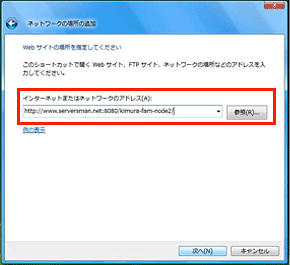
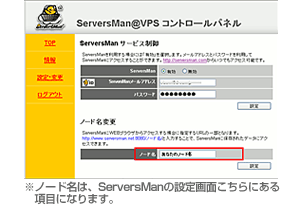
ServersManのメールアドレスとパスワードを入力してください。ServersManのメールアドレスとパスワードは、申し込み完了時のメールではここに記載されています。
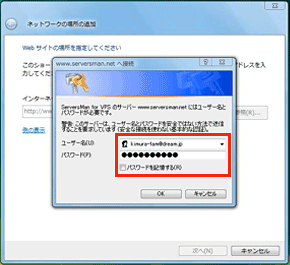
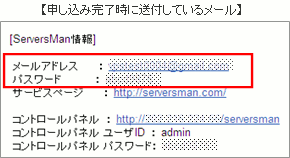
ネットワークの場所の名前として、お好きな名前をつけてください。
これで設定は完了です。
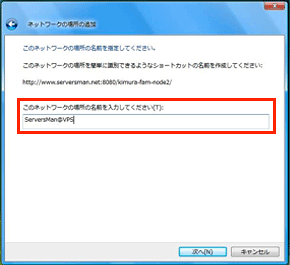
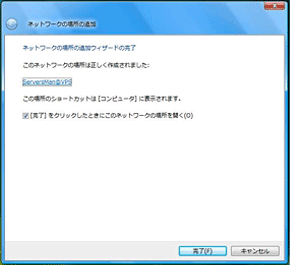
設定が完了すると、VPSサーバにあるクラウドディスクが、Explorerとして表示されるようになります。